电脑无法点击控制面板怎么办 Win10控制面板和设置界面打不开的解决方法
更新时间:2023-12-10 16:41:54作者:yang
当我们使用电脑时,有时会遇到无法点击控制面板的情况,这无疑给我们的工作和生活带来了一定的困扰,特别是在使用Win10系统时,控制面板和设置界面无法打开更是让人苦恼。不必担心我们可以采取一些简单的解决方法来解决这个问题。在本文中我们将为大家介绍一些解决Win10控制面板和设置界面无法打开的方法,希望能够帮助到遇到这一问题的朋友们。
具体方法:
1.在Windows10桌面,右键点击桌面左下角的开始按钮。在弹出的菜单中选择“运行”菜单项。
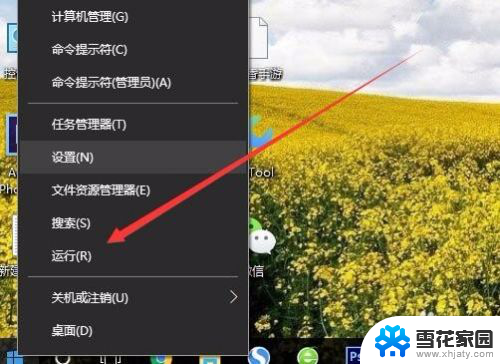
2.在打开的Windows10运行窗口中,输入命令gpedit.msc,然后点击确定按钮。
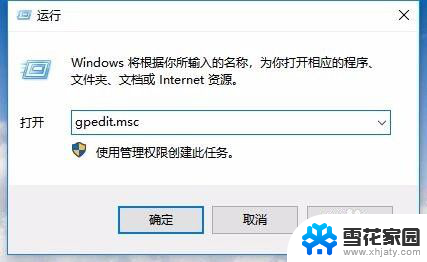
3.这时会打开本地组策略编辑器窗口,在窗口左侧依次点击“用户配置/管理模板/控制面板”菜单项。
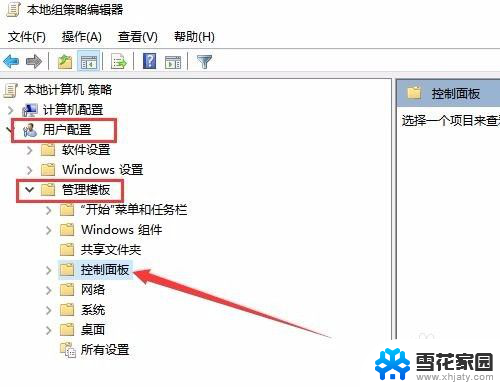
4.在右侧打开的窗口中打到“禁止访问控制面板和PC设置”设置项。
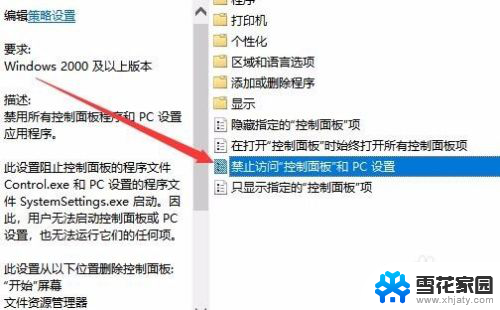
5.右键点击上面的设置项,在弹出的菜单中选择“编辑”菜单项。
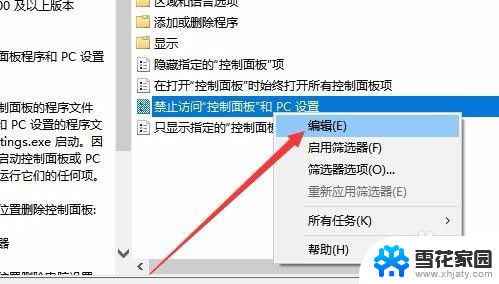
6.这时就会打开禁止访问控制面板和PC设置的编辑窗口,选中“已禁用”设置项。最后点击确定按钮即可。
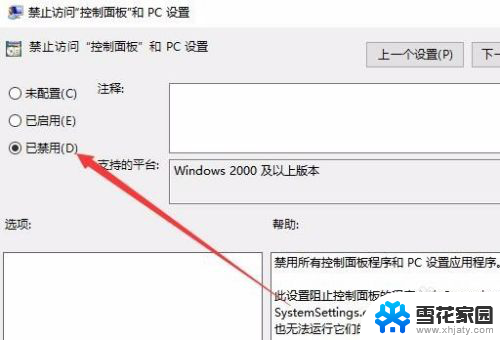
以上就是电脑无法点击控制面板怎么办的全部内容,有出现这种现象的朋友们可以根据以上方法来解决,希望对大家有所帮助。
电脑无法点击控制面板怎么办 Win10控制面板和设置界面打不开的解决方法相关教程
-
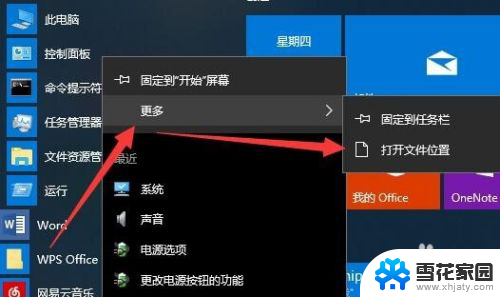 win10怎么添加控制面板 在电脑桌面上添加Win10控制面板的方法
win10怎么添加控制面板 在电脑桌面上添加Win10控制面板的方法2024-01-11
-
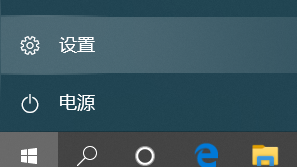
-
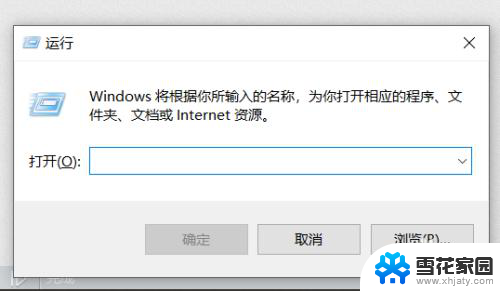 联想控制面板快捷键 联想win10系统控制面板快速打开方法
联想控制面板快捷键 联想win10系统控制面板快速打开方法2024-07-16
-
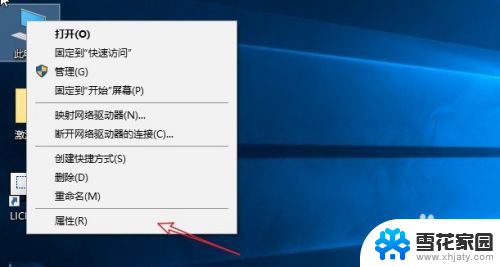 为什么电脑找不到控制面板 win10控制面板不见了怎么办
为什么电脑找不到控制面板 win10控制面板不见了怎么办2024-04-04
- 怎样打开win10的控制面板 win10如何通过快捷键打开控制面板
- win10打开n卡控制面板 win10如何打开NVIDIA控制面板
- 显卡打不开控制面板 WIN10 NVIDIA控制面板闪退
- win10控制面板显示设置在哪 Win10桌面如何找到控制面板
- 电脑上没有控制面板怎么办 win10控制面板在哪个位置
- 电脑怎么调出nvidia控制面板 win10如何找到nvidia控制面板
- 电脑窗口颜色怎么恢复默认 Win10系统默认颜色设置恢复教程
- win10系统能用f12一键还原吗 戴尔按f12恢复系统操作步骤
- 怎么打开电脑文件管理器 Win10资源管理器打开方式
- win10ghost后无法启动 Ghost Win10系统无法引导黑屏怎么解决
- 联想win10还原系统怎么操作系统 联想一键恢复功能使用方法
- win10打印机usb printer 驱动程序无法使用 电脑连接打印机USB无法识别怎么办
win10系统教程推荐
- 1 电脑窗口颜色怎么恢复默认 Win10系统默认颜色设置恢复教程
- 2 win10ghost后无法启动 Ghost Win10系统无法引导黑屏怎么解决
- 3 win10打印机usb printer 驱动程序无法使用 电脑连接打印机USB无法识别怎么办
- 4 w10自带的杀毒软件如何关闭 Windows10系统如何关闭自带杀毒软件
- 5 怎样查看wifi的ip地址 Win10连接wifi后如何查看IP地址
- 6 win10系统经常出现蓝屏 win10蓝屏死机怎么办
- 7 windows 网络修复 win10网络问题排查与修复指南
- 8 电脑怎么弹出桌面 Win10快速显示桌面的快捷键是什么
- 9 win10 删除更新文件 win10更新文件删除方法
- 10 怎么修改电脑图标大小设置 Win10桌面图标大小改变方式